13 tuỳ chỉnh giúp trình duyệt Safari trở nên thông minh hơn. Safari là một trình duyệt hoàn hảo theo cách của riêng nó, nhưng các thiết lập mặc định của trình duyệt này có thể gây khó chịu đối với những ai vừa chuyển từ Chrome và Firefox sang.
- Chỉ vài cú nhấp chuột là đủ để tăng tốc Safari.
- Hiển thị thanh trạng thái trong Safari
- Hiển thị địa chỉ URL đầy đủ trong thanh địa chỉ
- Bật menu Develop
- Xem mã nguồn trang trong Safari
- Ngừng video tự động phát trên mọi website
- Kiểm tra quyền riêng tư
- Tự động mở các bài viết ở chế độ đọc
- Ngăn website yêu cầu hiển thị thông báo
- Tự động tăng kích cỡ font chữ trên mọi website
- Thay đổi bộ máy tìm kiếm mặc định
- Tuỳ biến trang khởi động
- Một số phím tắt hữu ích
- Cài đặt phần mở rộng của Safari
Chỉ vài cú nhấp chuột là đủ để tăng tốc Safari.

Ví dụ, những tính năng cơ bản – như hiển thị địa chỉ URL đầy đủ trên thanh trạng thái – ban đầu bị tắt đi. Dưới đây là cách khắc phục một vài điểm chưa tốt đó, cùng một vài thiết lập khác mà bạn có thể thử để có trải nghiệm duyệt web tốt hơn.
Hiển thị thanh trạng thái trong Safari
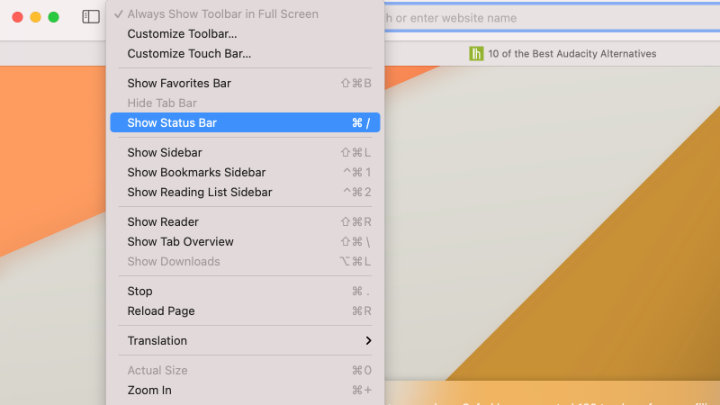
Khi rê chuột lên một đường link trên bất kỳ trang web nào trong Firefox hay Chrome, bạn sẽ thấy địa chỉ URL đầy đủ hiện ra ở thanh trạng thái (nằm ở góc dưới bên trái cửa sổ trình duyệt). Safari cũng có tính năng này, nhưng bạn phải tự mình bật nó lên. Bạn có thể làm điều đó bằng cách tìm đến thanh menu ở trên đỉnh màn hình máy Mac, chọn View > Show Status Bar.
Hiển thị địa chỉ URL đầy đủ trong thanh địa chỉ
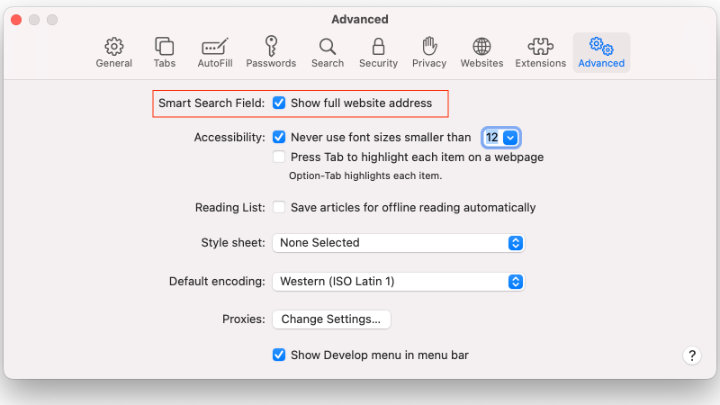
Safari chỉ hiển thị URL đã được rút ngắn trong thanh địa chỉ. Có nghĩa là “vnreview.vn/danh-gia-di-dong” sẽ hiển thị là “vnreview.vn” mà thôi, và URL đầy đủ chỉ xuất hiện khi bạn nhấp chuột vào đó. Các khắc phục rất đơn giản: trên thanh menu, vào Safari > Preferences > chọn tab Advanced > kích hoạt Show full website address.
Bật menu Develop

Menu Develop có rất nhiều tính năng hữu ích, như cho phép bạn nhanh chóng tắt toàn bộ hình ảnh hoặc JavaScript trong một trang web. Bạn thậm chí có thể cập nhật lên các bản Safari beta và tận hưởng những công nghệ tiên tiến nhất mà Apple tích hợp vào trình duyệt của mình. Mặc định, menu này bị ẩn đi, nhưng bạn có thể bật nó lên bằng cách vào Preferences > tab Advanced như ở phần 2 và chọn Show Develop menu in menu bar.
Xem mã nguồn trang trong Safari

Nếu muốn nhanh chóng kiểm tra mã nguồn của bất kỳ trang web nào, hoặc trích xuất hình ảnh từ một website, bạn cần sử dụng công cụ Show Page Source. Tuy nhiên, mặc định công cụ này cũng bị ẩn đi, và bạn có thể dễ dàng khắc phục bằng cách bật menu Develop như ở phần 3. Một khi đã xong, hãy nhấp chuột phải vào bất kỳ trang web nào để thấy tuỳ chọn Show Page Source.
Ngừng video tự động phát trên mọi website

Nếu không thích video tự động phát, bạn có thể tắt chúng đi. Hãy vào Preferences > tab Websites > chọn Auto-Play ở cột bên trái. Bây giờ, bạn có thể thay đổi thiết lập đối với từng website ở cột bên phải, hoặc chọn cấm video tự động phát trên mọi website.
Nhấp chuột vào menu xổ xuống cạnh tên của từng website và chọn Never Auto-Play để ngừng mọi video tự động phát. Ngoài ra, bạn có thể chọn Stop Media With Sound để cho phép video được phát nhưng không có âm thanh.
Với những người cực ghét video tự động phát, cách hiệu quả nhất là tắt chúng trên mọi website. Để làm điều đó, nhấp chuột vào menu xổ xuống cạnh When visiting other websites (nằm phía dưới cột bên phải trong tab Website của cửa sổ Preferences), sau đó chọn Never Auto-Play.
Kiểm tra quyền riêng tư
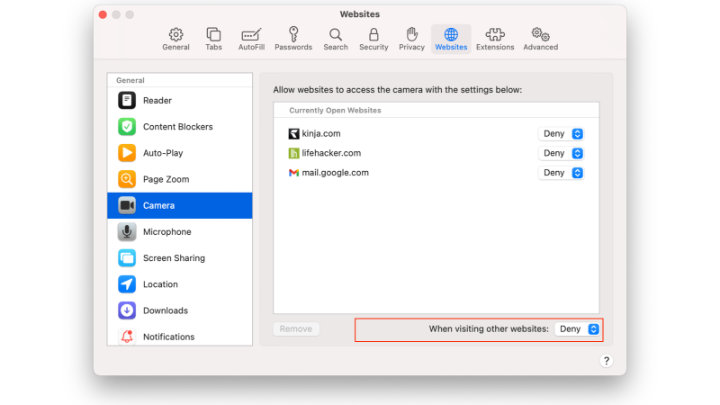
Ngày nay, rất nhiều website thường xuyên đề nghị bạn cấp quyền sử dụng vị trí chính xác, camera, và microphone. Bạn có thể kiểm tra nhanh để xem những trang nào đang làm điều này trên Safari và đảm bảo những quyền nói trên chỉ được cấp cho các website cần đến chúng.
Các tuỳ chọn về quyền riêng tư nằm cùng khu vực với các thiết lập video tự động phát. Mở Safari > Preferences > tab Website. Trong cột bên trái, bạn có thể chọn Camera để kiểm tra những trang nào đang được phép truy xuất webcam. Nhấp chuột vào menu xổ xuống ở ngay cạnh tên các website và chọn Deny để ngừng cho phép nó truy cập camera của bạn. Ngoài ra, bạn có thể tắt quyền truy cập camera của mọi website bằng cách chọn Deny bên cạnh mục When visiting other website option (khoanh đỏ trong ảnh trên).
Tương tự, bạn có thể kiểm tra các tuỳ chọn khác trong cột bên trái – Microphone, Screen, Sharing, và Location – và từ chối quyền truy cập đến các website bạn không muốn có quyền đó.
Tự động mở các bài viết ở chế độ đọc

Chế độ đọc là giải pháp tuyệt vời dành cho những người dùng thích tập trung vào nội dung văn bản khi lướt web. Bạn có thể yêu cầu Safari tự động mở các bài viết từ các website nhất định trong chế độ đọc. Nên nhớ rằng chế độ đọc này có thể phá vỡ bố cục của một số trang web hoặc một số yếu tố trên trang (ví dụ như bảng xếp hạng của các website thể thao). Với những trang web đó, bạn sẽ phải tự tay tắt chế độ đọc.
Nếu đã sẵn sàng để kích hoạt chế độ đọc trên website yêu thích, hãy vào Safari > Preferences > tab Website > ở cột bên trái, chọn Reader và chọn On trong menu xổ xuống bên cạnh tên website trong cột bên phải.
Ngăn website yêu cầu hiển thị thông báo

Không ai muốn nhận thông báo từ các website cả, nhưng chúng lại luôn thích đề nghị người dùng điều đó. Đây là một trong những phiền phức trong quá trình lướt web cần được dẹp bỏ hoàn toàn, và trên Safari, bạn có thể nhanh chóng giải quyết vấn đề này. Vào Safari > Preferences > Website > chọn Notifications trong cột trái và bỏ chọn Allow websites to ask permission to send notifications.
Tự động tăng kích cỡ font chữ trên mọi website
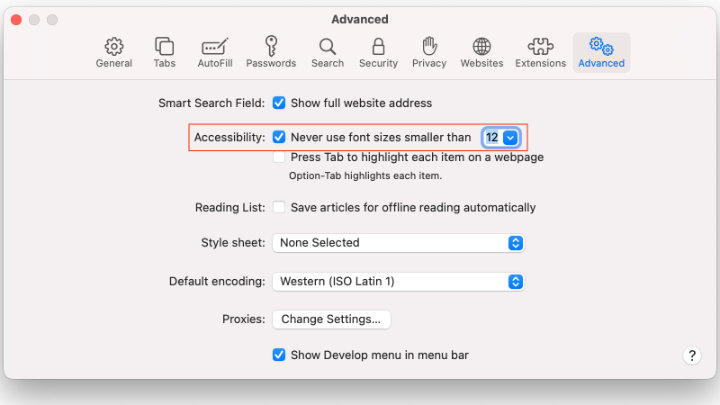
Một số website sử dụng font quá nhỏ, do đó bạn buộc phải tăng cỡ font để đọc được (bạn có thể làm nhanh điều này bằng cách nhấn Command và + hoặc -). Nhưng với sự trợ giúp của Safari, vấn đề có thể tự động được giải quyết thông qua thiết lập một kích cỡ font tối thiểu cho mọi website.
Vào Safari > Preferences > Advanced và kích hoạt Never use font sizes smaller than. Bạn sẽ thấy một menu xổ xuống bên cạnh tuỳ chọn này. Bấm vào đó và chọn một cỡ font vừa ý.
Thay đổi bộ máy tìm kiếm mặc định
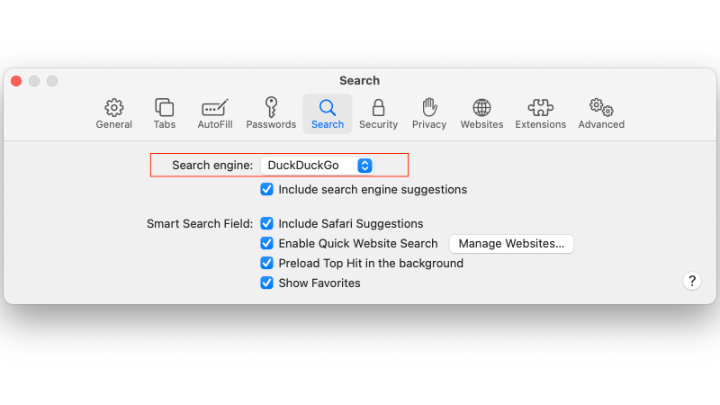
Rất nhiều người thích các tính năng quyền riêng tư của Safari, và nếu bạn là một trong số đó, hãy cân nhắc thay đổi bộ máy tìm kiếm mặc định của nó. Safari sử dụng Google, nhưng nếu bạn muốn một bộ máy tìm kiếm riêng tư hơn nữa, bạn có thể vào Safari > Preferences > Search > nhấp vào menu xổ xuống cạnh Search và chọn bộ máy tìm kiếm mới.
Gợi ý: DuckDuckGo là một trong những bộ máy tìm kiếm hàng đầu về quyền riêng tư.
Tuỳ biến trang khởi động

Xuất hiện cùng macOS Big Sur, tính năng này của Safari cho phép bạn tự tạo trang khởi động cho riêng mình. Bạn có thể vào thanh menu trong Safari và chọn Bookmarks > Show Start Page để mở trang khởi động ra. Nhấp chuột vào nút cài đặt ở góc dưới bên phải để cá nhân hoá trang này.
Safari cho phép bạn thay đổi hình nền của trang, và thêm vào hoặc xoá bỏ các thành phần trên trang. Những thiết lập này tuy không có độ tuỳ biến cao như các trình duyệt web khác, nhưng ít ra có còn hơn không.
Một số phím tắt hữu ích

Một khi đã quen thuộc với Safari, bạn có thể tìm hiểu hệ thống phím tắt của nó để tăng tốc quá trình làm việc. Một trong những phím tắt yêu thích của nhiều người là command+1 đến command+9 dùng để di chuyển qua lại giữa các tab đang mở trong Safari. Nếu có hơn 9 tab đang mở, command+9 sẽ đưa bạn đến tab đang mở cuối cùng.
Bạn có thể tìm thấy nhiều phím tắt khác trong Safari > Preferences > Tabs.
Cài đặt phần mở rộng của Safari

Thư viện phần mở rộng của Safari đã được chuyển sang Mac App Store, có nghĩa là các nhà phát triển phải trả cho Apple 99 USD/năm để tạo ra chúng (Ứng dụng và các phần mở rộng trên Mac App Store chỉ có thể được đưa lên bởi những người có tài khoản nhà phát triển của Apple).
Đó là lý do tại sao các phần mở rộng miễn phí của Safari không tốt lắm so với phần mở rộng của các trình duyệt đối thủ. Tuy nhiên, bạn vẫn có thể tìm thấy một vài phần mở rộng tốt (cả miễn phí lẫn có phí) bằng cách vào menu Safari > Safari Extensions. Gợi ý cho bạn vài cái tên thú vị nhé:
– 1Password (miễn phí): tự động điền vào các ô đăng nhập từ mật mã đã lưu trên 1Password
– Auto HD + FPS for YouTube (miễn phí): thiếp lập chất lượng video cho YouTube, cho phép bạn xem mọi video ở 1080p hoặc 4K.
– StopTheMadness (9.99 USD): qua mặt tính năng chặn copy và paste của các website
– Dark Reader for Safari (4.99 USD): kích hoạt chế độ tối trên bất kỳ website nào.
Minh.T.T (theo LifeHacker)
Nguồn: vnreview.vn